Việc kiểm soát tình trạng pin laptop là vô cùng quan trọng, giúp bạn chủ động sạc pin kịp thời và tránh gián đoạn công việc. Bạn có muốn nhận được cảnh báo khi mức pin laptop Windows 11 của mình xuống dưới một ngưỡng phần trăm nhất định? Thay vì phải liên tục kiểm tra biểu tượng pin, bạn hoàn toàn có thể thiết lập các thông báo tự động trên hệ điều hành này. Bài viết này sẽ hướng dẫn bạn hai phương pháp chi tiết để cấu hình cảnh báo pin yếu trên laptop Windows 11, từ tính năng tích hợp sẵn cho đến tùy chỉnh nâng cao bằng Task Scheduler và PowerShell.
1. Cấu Hình Cảnh Báo Pin Tích Hợp Của Windows 11
Windows 11 cung cấp một tính năng cảnh báo pin yếu tích hợp sẵn mà bạn có thể cấu hình để nhận thông báo khi pin laptop giảm xuống dưới một phần trăm đã định. Phương pháp này sẽ hiển thị cảnh báo trên khay hệ thống, giúp bạn nhận biết tình trạng pin mà không cần cài đặt thêm phần mềm.
Bước 1: Mở Control Panel và Power Options
Để bắt đầu cấu hình, bạn cần truy cập Control Panel:
- Nhấn tổ hợp phím
Windows + Sđể mở Windows Search. - Gõ “Control Panel” và chọn ứng dụng “Control Panel” từ kết quả tìm kiếm.
- Trong cửa sổ Control Panel, chọn “Hardware and Sound” (Phần cứng và Âm thanh).
- Tiếp theo, chọn “Power Options” (Tùy chọn nguồn).
Trên trang “Power Options”, bạn sẽ thấy các gói năng lượng đang hoạt động. Bên cạnh gói năng lượng đang được chọn (thường là Balanced), hãy nhấp vào “Change Plan Settings” (Thay đổi cài đặt gói).
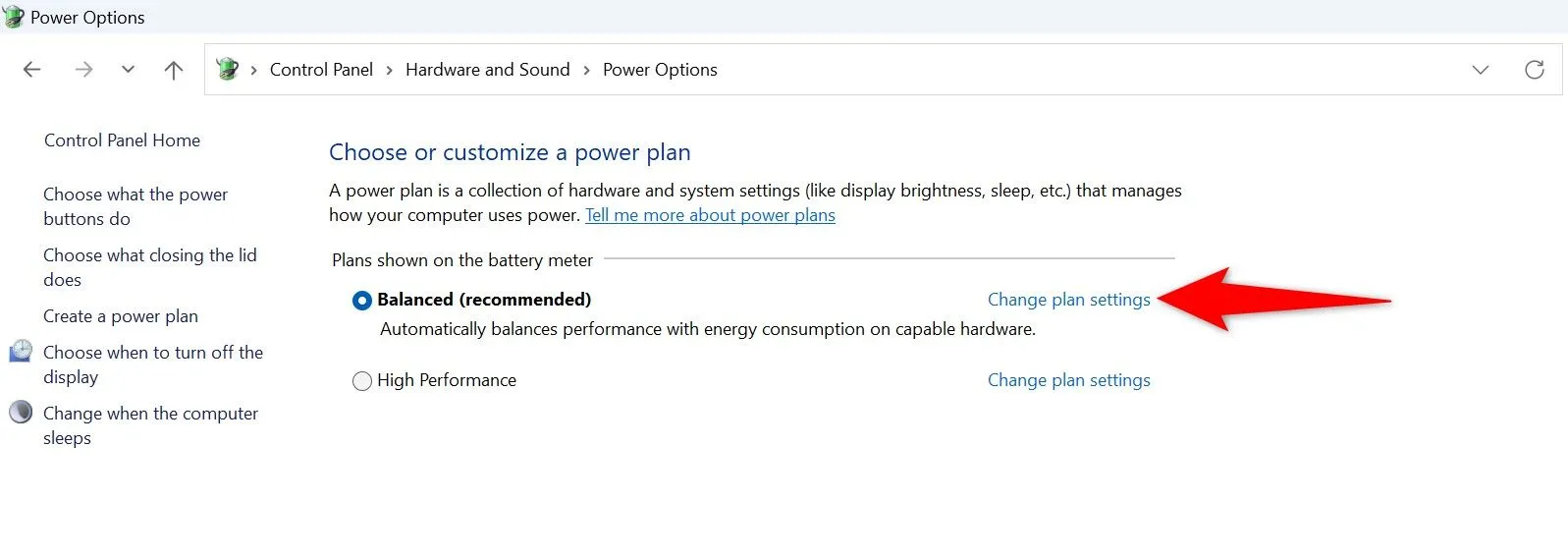 Chọn Thay đổi cài đặt gói năng lượng trong Tùy chọn nguồn trên Windows 11
Chọn Thay đổi cài đặt gói năng lượng trong Tùy chọn nguồn trên Windows 11
Bước 2: Thiết Lập Mức Pin Cảnh Báo
Sau khi nhấp vào “Change Plan Settings”, một trang mới sẽ xuất hiện. Tại đây, bạn chọn “Change Advanced Power Settings” (Thay đổi cài đặt nguồn nâng cao).
- Trong cửa sổ nhỏ hiện ra, cuộn xuống dưới cùng và mở rộng phần “Battery” (Pin).
- Tiếp tục mở rộng mục “Low Battery Level” (Mức pin yếu).
- Bạn sẽ thấy hai tùy chọn: “On Battery” (Khi dùng pin) và “Plugged In” (Khi cắm sạc). Đối với cả hai, hãy chỉ định mức phần trăm pin mà bạn muốn nhận cảnh báo. Đây là ngưỡng mà hệ thống sẽ kích hoạt thông báo pin yếu.
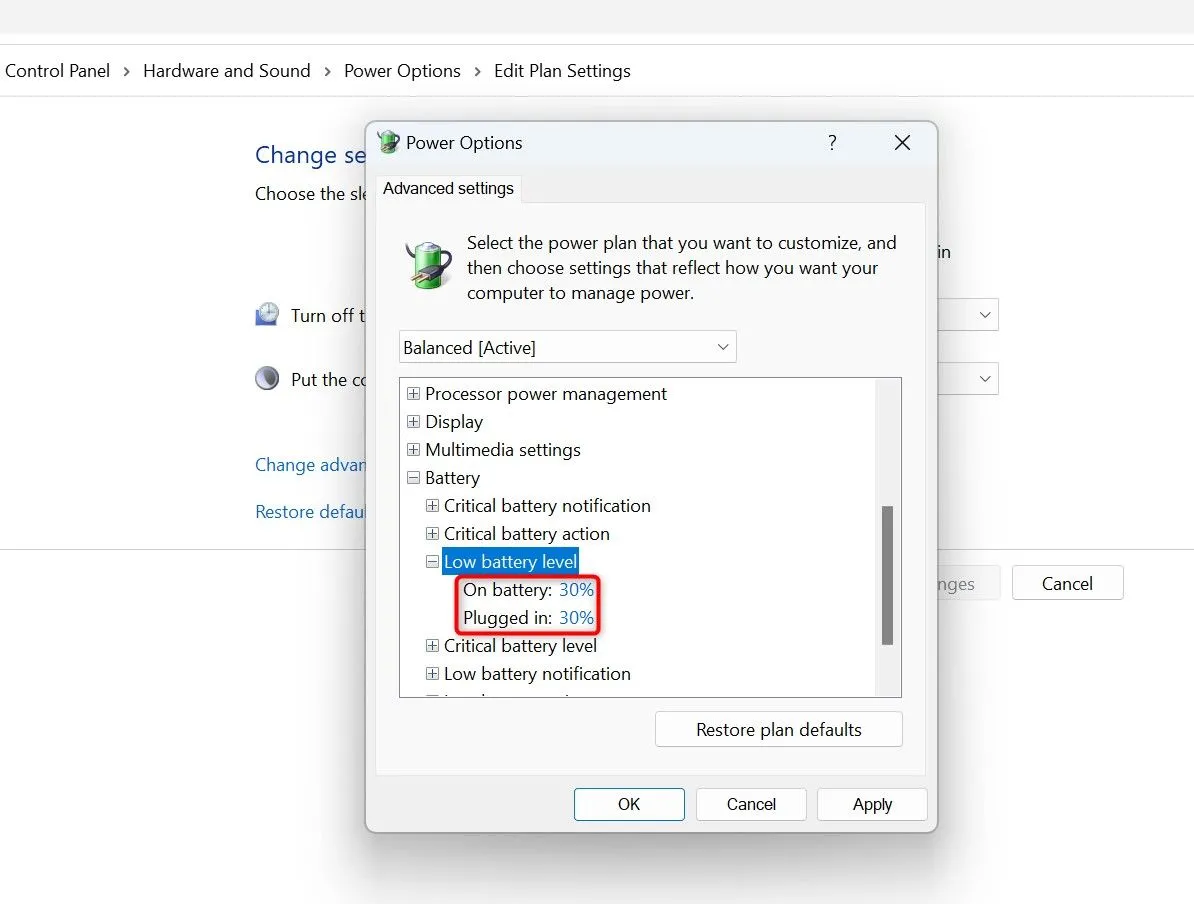 Thiết lập mức phần trăm pin yếu để kích hoạt cảnh báo pin trên laptop Windows 11
Thiết lập mức phần trăm pin yếu để kích hoạt cảnh báo pin trên laptop Windows 11
Bước 3: Đảm Bảo Thông Báo Pin Yếu Đang Bật
Sau khi thiết lập mức phần trăm, bạn cần đảm bảo tính năng thông báo đang hoạt động.
- Vẫn trong phần “Battery”, mở rộng mục “Low Battery Notification” (Thông báo pin yếu).
- Đảm bảo cả hai tùy chọn “On Battery” và “Plugged In” đều được đặt thành “On” (Bật). Nếu một trong số này được đặt thành “Off”, bạn sẽ không nhận được bất kỳ cảnh báo nào.
- Cuối cùng, nhấp “Apply” (Áp dụng) và sau đó “OK” để lưu các thay đổi của bạn.
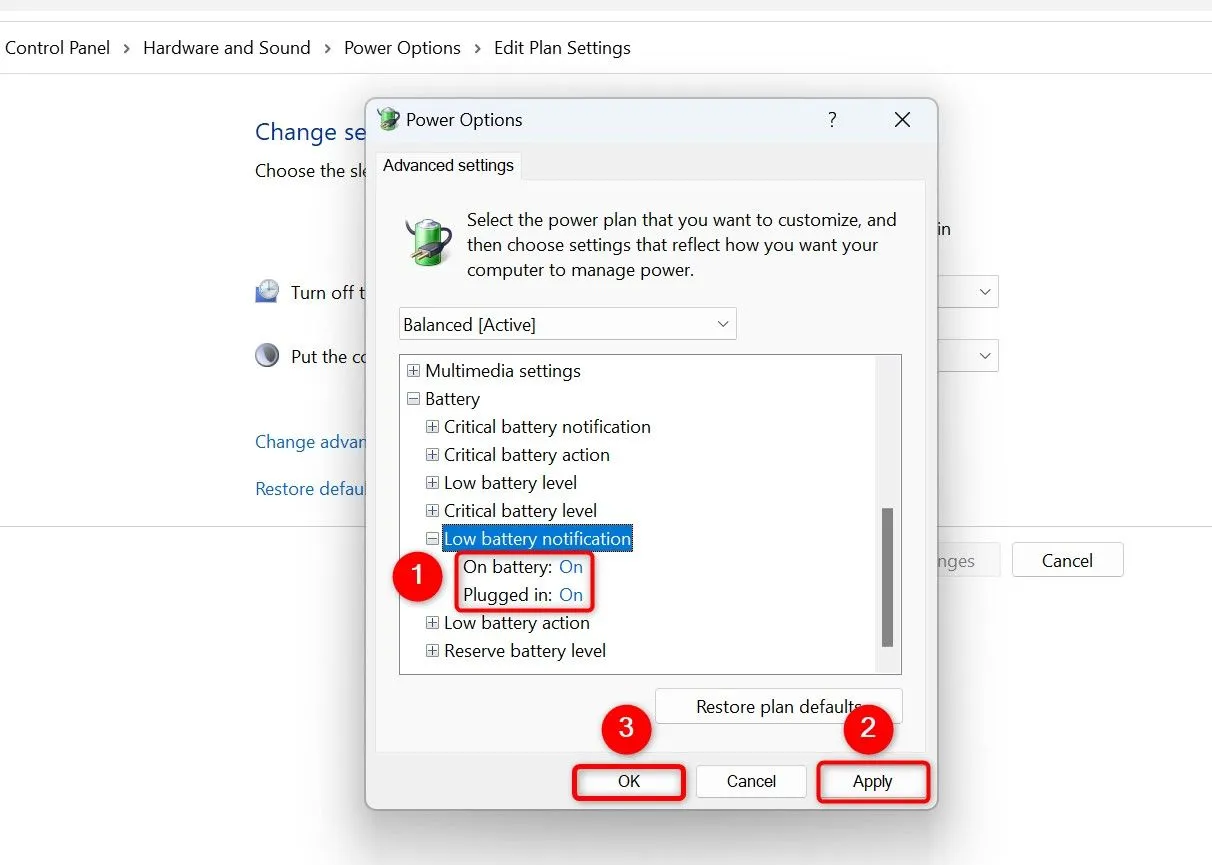 Kiểm tra và bật tùy chọn Thông báo pin yếu cho cảnh báo pin trên Windows 11
Kiểm tra và bật tùy chọn Thông báo pin yếu cho cảnh báo pin trên Windows 11
Lưu ý quan trọng: Các tùy chọn bạn vừa cấu hình là dành riêng cho gói năng lượng hiện tại. Nếu bạn chuyển sang một gói năng lượng khác trong tương lai (ví dụ: từ Balanced sang Power Saver), bạn sẽ cần cấu hình lại các tùy chọn này cho gói năng lượng mới.
2. Tạo Cảnh Báo Pin Tùy Chỉnh Bằng Task Scheduler và PowerShell
Nếu bạn muốn nhận một thông báo dạng “toast notification” (thông báo bật lên góc màn hình) thay vì chỉ là cảnh báo trên khay hệ thống, bạn có thể tạo một cảnh báo pin tùy chỉnh bằng cách sử dụng script PowerShell và công cụ Task Scheduler tích hợp sẵn trong Windows. Phương pháp này cung cấp một cảnh báo rõ ràng và dễ nhận thấy hơn.
Bước 1: Tạo Script PowerShell Cảnh Báo Pin
Bạn sẽ cần tạo một script PowerShell đơn giản để kiểm tra mức pin và hiển thị thông báo.
Chuẩn bị Notepad và viết script
- Mở Windows Search (
Windows + S), gõ “Notepad” và khởi chạy ứng dụng. - Sao chép và dán đoạn mã sau vào Notepad. Thay thế số “30” bằng phần trăm pin mà bạn muốn nhận cảnh báo (ví dụ: 20, 15…).
$Battery = Get-WmiObject -Class Win32_Battery
$Level = $Battery.EstimatedChargeRemaining
if ($Level -lt 30) {
[Windows.UI.Notifications.ToastNotificationManager, Windows.UI.Notifications, ContentType = WindowsRuntime]
$template = [Windows.UI.Notifications.ToastNotificationManager]::GetTemplateContent([Windows.UI.Notifications.ToastTemplateType]::ToastText01)
$toast = $template.GetElementsByTagName("text")[0]
$toast.AppendChild($template.CreateTextNode("Pin dưới 30%! Vui lòng cắm sạc."))
$notifier = [Windows.UI.Notifications.ToastNotificationManager]::CreateToastNotifier("Cảnh Báo Pin")
$notifier.Show([Windows.UI.Notifications.ToastNotification]::new($template))
}Lưu script với định dạng .ps1
- Từ thanh menu của Notepad, chọn “File” > “Save As” (Lưu dưới dạng).
- Chọn thư mục bạn muốn lưu script (ví dụ: Desktop hoặc một thư mục dễ nhớ khác).
- Trong menu thả xuống “Save as Type” (Lưu dưới dạng), chọn “All Files” (Tất cả các tệp).
- Trong trường “File Name” (Tên tệp), nhập tên file là
BatteryAlert.ps1.
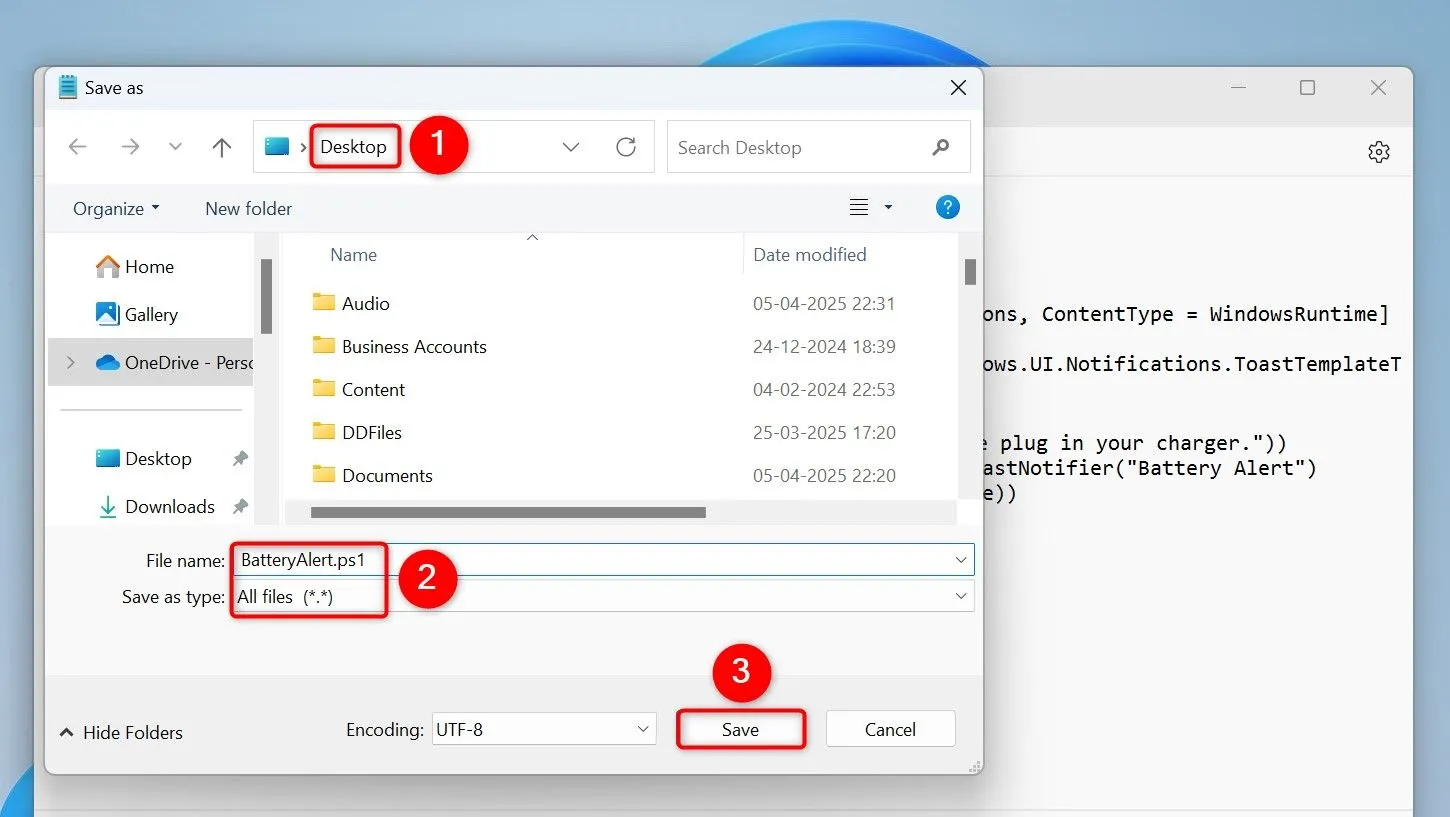 Lưu file script PowerShell cảnh báo pin yếu với đuôi .ps1 trong Notepad
Lưu file script PowerShell cảnh báo pin yếu với đuôi .ps1 trong Notepad
Bước 2: Thiết Lập Tác Vụ Trong Task Scheduler
Task Scheduler sẽ giúp bạn chạy script PowerShell này định kỳ để kiểm tra mức pin tự động.
Tạo tác vụ mới và cấu hình chung
- Mở Windows Search (
Windows + S), gõ “Task Scheduler” và khởi chạy tiện ích này. - Ở khung bên phải của cửa sổ Task Scheduler, nhấp vào “Create Task…” (Tạo tác vụ…).
- Trong tab “General” (Chung):
- Nhập tên cho tác vụ của bạn vào trường “Name” (Tên), ví dụ: “Cảnh Báo Pin Yếu Laptop”.
- Trong phần “Security Options” (Tùy chọn bảo mật), tích chọn “Run whether user is logged on or not” (Chạy dù người dùng đã đăng nhập hay chưa). Điều này đảm bảo tác vụ vẫn chạy ngay cả khi bạn khóa máy tính.
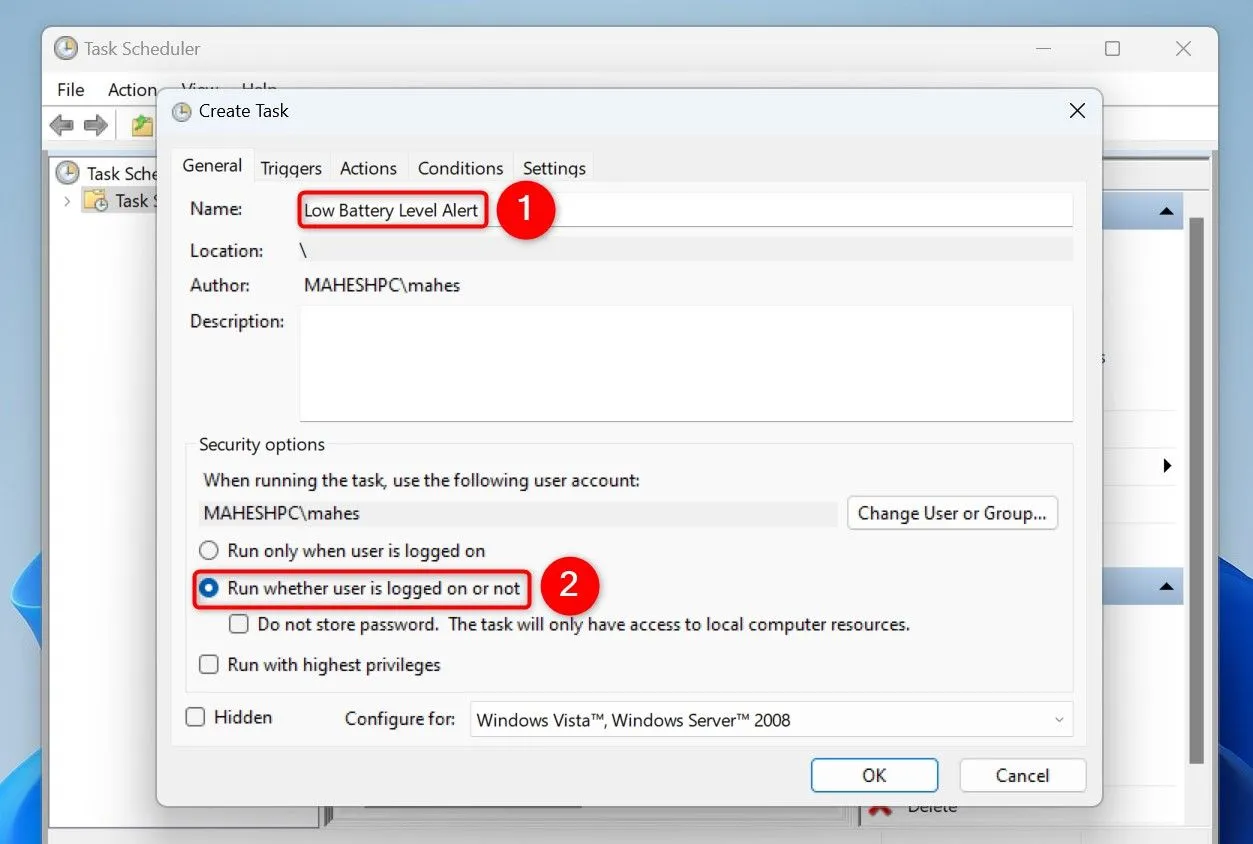 Cấu hình tùy chọn bảo mật khi tạo tác vụ cảnh báo pin laptop mới trong Task Scheduler
Cấu hình tùy chọn bảo mật khi tạo tác vụ cảnh báo pin laptop mới trong Task Scheduler
Thiết lập Trigger (kích hoạt định kỳ)
- Chuyển sang tab “Triggers” (Kích hoạt).
- Nhấp vào “New…” (Mới) để thêm một trigger mới.
- Trong cửa sổ “New Trigger”:
- Đảm bảo “Begin the Task” (Bắt đầu tác vụ) được đặt thành “On a Schedule” (Theo lịch trình).
- Trong phần “Advanced Settings” (Cài đặt nâng cao), bật “Repeat Task Every” (Lặp lại tác vụ mỗi) và chọn khoảng thời gian bạn muốn script chạy, ví dụ “5 Minutes” (5 phút). Điều này sẽ khiến Task Scheduler chạy script PowerShell của bạn cứ sau 5 phút để kiểm tra mức pin laptop.
- Nhấp “OK”.
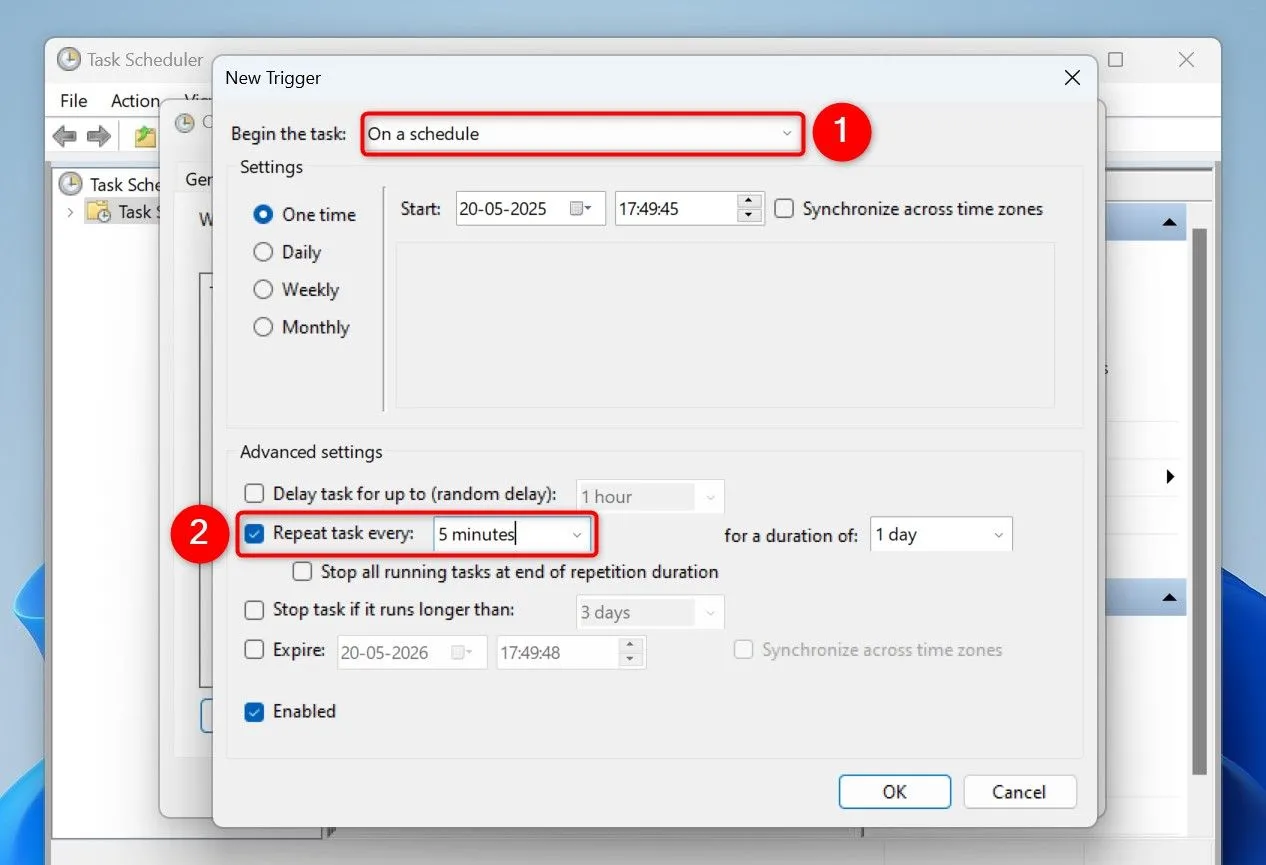 Thiết lập trigger lặp lại định kỳ 5 phút cho tác vụ cảnh báo pin trên Windows 11
Thiết lập trigger lặp lại định kỳ 5 phút cho tác vụ cảnh báo pin trên Windows 11
Thêm Action (chạy script PowerShell)
-
Chuyển sang tab “Actions” (Hành động).
-
Nhấp vào “New…” (Mới) để thêm một hành động mới.
-
Trong cửa sổ “New Action”:
- Trong trường “Program/script” (Chương trình/script), nhập
powershell.exe. - Trong trường “Add Arguments (optional)” (Thêm đối số (tùy chọn)), nhập đoạn mã sau. Đảm bảo thay thế đường dẫn
"C:UsersUsernameDesktopBatteryAlert.ps1"bằng đường dẫn thực tế đến fileBatteryAlert.ps1mà bạn đã lưu.
-ExecutionPolicy Bypass -File "C:UsersUsernameDesktopBatteryAlert.ps1"- Nhấp “OK”.
- Trong trường “Program/script” (Chương trình/script), nhập
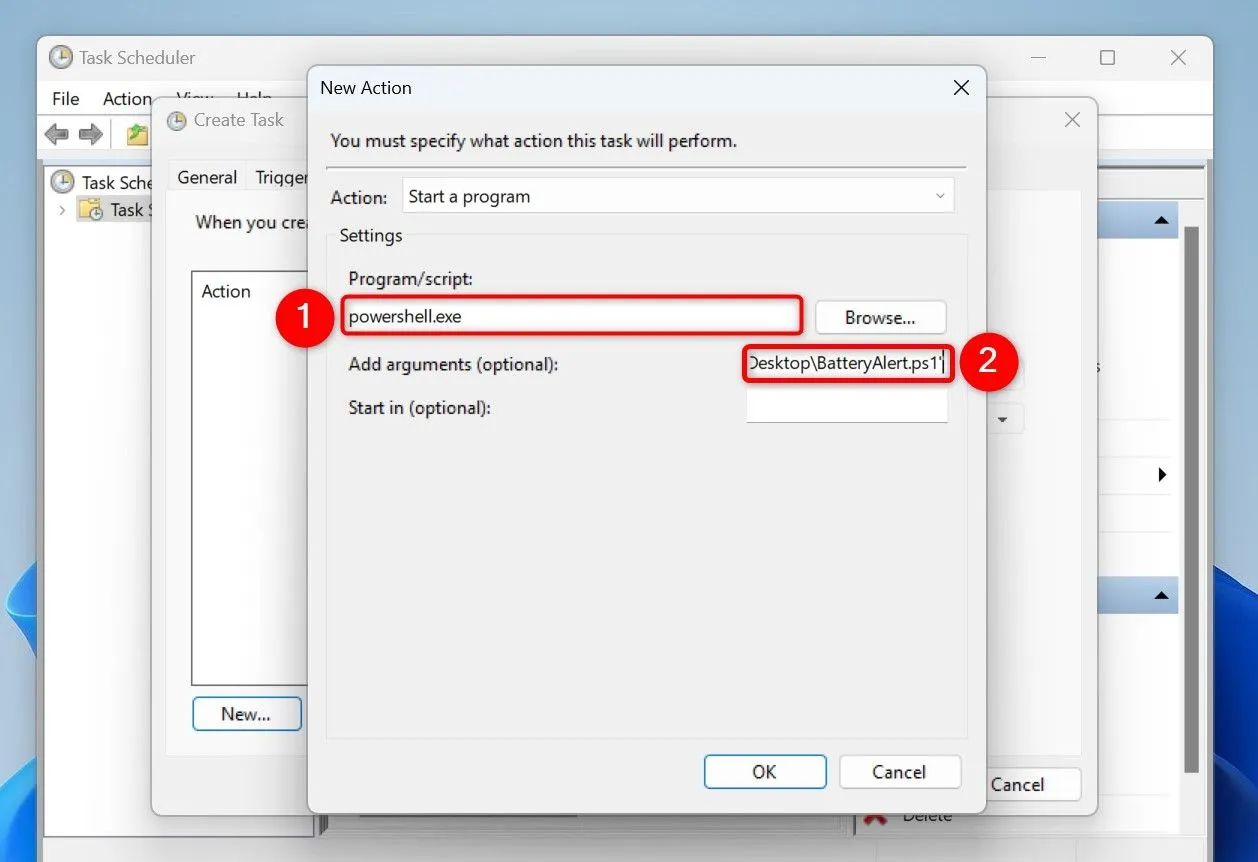 Thêm hành động chạy file PowerShell cảnh báo pin với Task Scheduler trên Windows 11
Thêm hành động chạy file PowerShell cảnh báo pin với Task Scheduler trên Windows 11
Sau khi hoàn tất cấu hình, nhấp “OK” trên cửa sổ “Create Task”. Hệ thống sẽ yêu cầu bạn nhập mật khẩu tài khoản Windows của mình để xác nhận tạo tác vụ.
Từ giờ, Task Scheduler sẽ chạy script PowerShell của bạn cứ sau 5 phút (hoặc theo khoảng thời gian bạn đã chỉ định) để kiểm tra mức pin laptop. Nếu mức pin giảm xuống dưới phần trăm đã đặt, bạn sẽ nhận được thông báo “toast notification” trên màn hình.
Lưu ý quan trọng: Bạn không được di chuyển file script PowerShell (BatteryAlert.ps1) sang một thư mục khác. Nếu bạn làm vậy, Task Scheduler sẽ không thể tìm thấy nó và cảnh báo sẽ không hoạt động. Nếu cần di chuyển script, hãy nhớ cập nhật đường dẫn script trong tác vụ Task Scheduler của bạn.
Trong trường hợp bạn muốn dừng nhận các cảnh báo này trong tương lai, bạn có thể tạm dừng hoặc xóa tác vụ. Để tạm dừng, nhấp chuột phải vào tác vụ trong Task Scheduler và chọn “Disable” (Vô hiệu hóa). Để xóa hoàn toàn, nhấp chuột phải vào tác vụ và chọn “Delete” (Xóa).
Kết Luận
Việc chủ động quản lý và nhận cảnh báo về tình trạng pin laptop Windows 11 sẽ giúp bạn duy trì hiệu suất làm việc liên tục và bảo vệ tuổi thọ pin thiết bị. Cho dù bạn chọn phương pháp cấu hình cảnh báo tích hợp sẵn của Windows hay thiết lập một thông báo tùy chỉnh bằng Task Scheduler và PowerShell, cả hai cách đều mang lại lợi ích đáng kể. Hãy áp dụng ngay các hướng dẫn trên để không bao giờ phải lo lắng về việc laptop của mình bất ngờ hết pin giữa chừng. Đừng quên khám phá thêm các cách khác để tiết kiệm pin trên Windows 11 nhằm kéo dài thời lượng sử dụng pin của thiết bị.